AppBrain - 在電腦瀏覽market軟體
- 類型:工具
- 費用:免費
- 測試版本:2.0
- 測試機型:HTC G1 CyanogenMod-4.2.15.1
- 注意事項:需使用Google帳號登入
- 參考網址:http://www.appbrain.com/
厭倦了在手機的小螢幕上瀏覽market的軟體跟遊戲嗎?或者是不小心下載到病毒或是垃圾軟體?
market://search?q=pname:com.appspot.swisscodemonkeys.apps
基本上AppBrain的原理是在電腦的網路上瀏覽軟體,然後選擇要下載的軟體後再同步到手機上,接著手機透過Market搜尋來下載軟體。上圖為AppBrain的電腦瀏覽器畫面。同步後會告訴你哪些程式已經安裝了(後面顯示Installed),左側是程式的分類,上面則是選擇免費、付費、更新、降價等過濾選項。右側也會列出每個程式的評等。
第一次使用必須再電腦端登入。連上AppBrain就可以用Google帳號登入,填寫帳號跟生日、性別之後即可啟用AppBrain的服務。
Price Drop筆者覺得蠻不錯的,可以一覽最近降價的軟體,說不定裡面有之前捨不得下手的呢!
直接在瀏覽器觀看軟體介紹實在很享受,AppBrain除了擷圖外,也列出了近期的軟體更新、回應串跟相關軟體,算是蠻用心的。點選左上角的Install就會同步到手機。
手機端的程式管理畫面。按下Sync with AppBrain後,就會出現剛剛選定的軟體。
點選之後就會到Market搜尋,不過切記如果該程式無法被搜尋到,一樣代表你的手機不支援或是程式無法在你的國家使用。
排序方式有幾種不同的順序可以切換。
Recommendations就是依照你的年齡跟性別來建議哪些程式可以下載。
因為筆者才剛開始使用,不曉得AppBrain與Market的同步更新速度如何,還需要時間觀察。不過AppBrain還有一個特點,就是會自動過濾掉一些垃圾、無用的程式。據他們的分析結果,同一個作者發表超過五個以上的軟體,通常都是品質差的或是垃圾軟體居多;至於100個的,那更不用說啦。他們聲稱可以將優質軟體的比例從Market的接近14%提高到過濾後的超過20%。當然這是他們從美國地區的Market軟體使用者評比的資料得來的,中間難免會有一些錯殺的,但至少你不會浪費時間在安裝跟測試整體評價差或是根本沒有評價的軟體(原文詳見AppBrain的部落格)。
相關文章:
Android 優質網站分享
更多有趣的Android軟體:

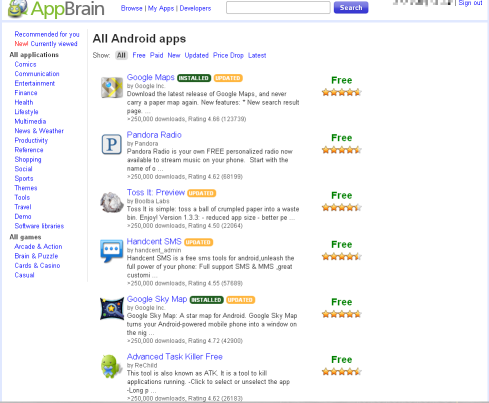

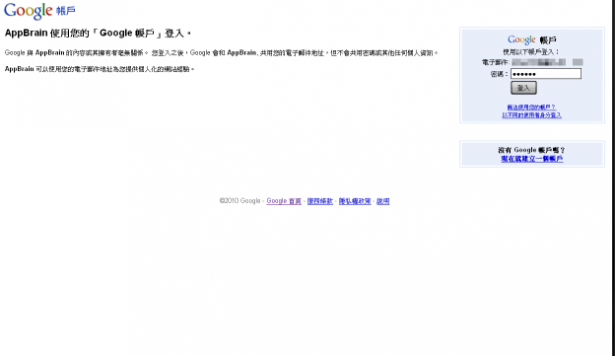
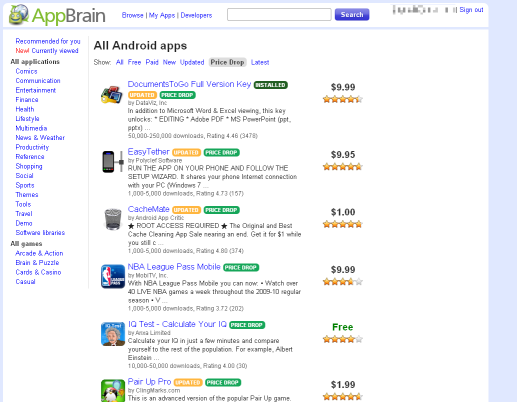
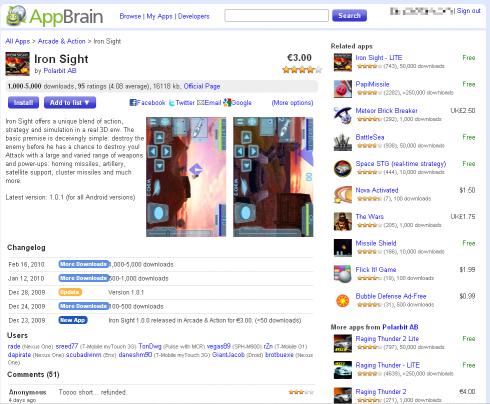
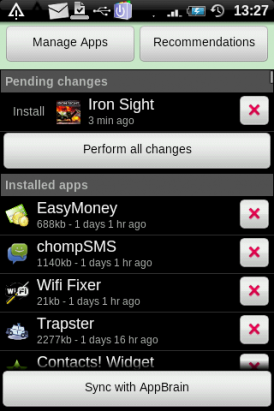
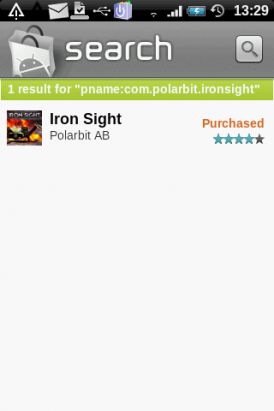
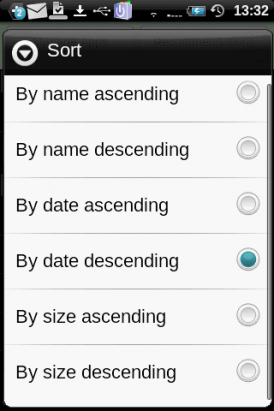
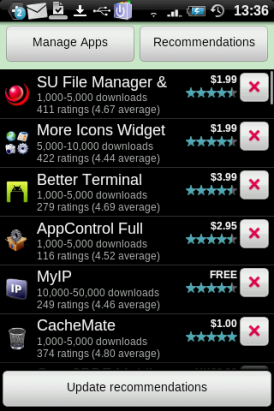
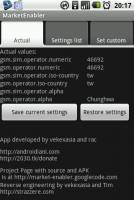
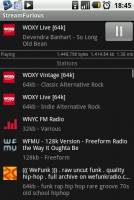
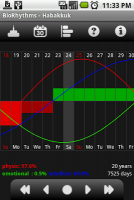
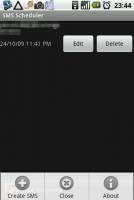

















![iPad mini真實螢幕首次流出 螢幕比例不同iPhone 5 [圖庫]](https://www.iarticlesnet.com/pub/img/article/11656/1403852905326_xs.jpg)




